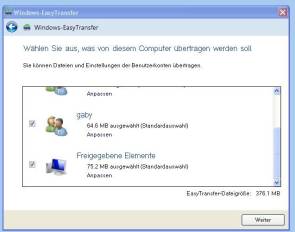Tipps & Tricks
30.11.2009, 08:39 Uhr
Update von XP auf Windows 7
Mit dem Gratis-Tool EasyTransfer erleichtert Microsoft den Umstieg von Windows XP auf den Vista-Nachfolger. PCtipp erklärt, wie es geht.
Microsoft stellt ein Gratis-Tool namens EasyTransfer bereit, mit dem Sie unter XP Ihre Benutzerkonten, Daten und Einstellungen auf eine externe Festplatte sichern und später in Windows 7 importieren können. Legen Sie unter XP die Windows-7-DVD ein und klicken Sie den Installationsdialog gegebenenfalls weg. Öffnen Sie per Windows-Explorer die DVD und darin support\migwiz. Doppelklicken Sie migsetup.exe, um den Assistenten zu starten. Im ersten Fenster klicken Sie auf Weiter, im zweiten wählen Sie eine Übertragungsart. Meist wird eine externe Festplatte verwendet. Greifen Sie zu dieser Option und klicken Sie auf Weiter. Jetzt entscheiden Sie sich für Dies ist der Quellcomputer. EasyTransfer prüft nun die zu übertragende Datenmenge.
Mit EasyTransfer werden keine Programme gesichert, ebenso wenig Daten und Einstellungen von Drittanwendungen wie Thunderbird oder Firefox. Sie können aber per Anpassen-Link unter Ihrem Profilnamen Dateien manuell auswählen. Welche zu Ihren Programmen gehören, müssen Sie zuvor selbst eruieren. Sind alle ausgewählt, schliessen Sie eine externe Festplatte oder einen genügend grossen USB-Stick an. Nach einem Klick auf Weiter wählen Sie das Speicherziel. Ein Kennwort wird nicht zwingend verlangt. EasyTransfer legt im Zielordner eine grosse Datei ab. Je nach Dateigrösse und Dateisystem können es mehrere sein. Jetzt installieren Sie Windows 7 neu.
Auf dem installierten Windows 7 öffnen Sie Start/Alle Programme/Zubehör/Systemprogramme/Windows-EasyTransfer. Greifen Sie nach der Auswahl der Übertragungsart zu Dies ist der Zielcomputer. Bei der Frage, ob die Daten schon auf einem Laufwerk gesichert wurden, klicken Sie auf Ja. Wählen Sie nun das Laufwerk mit den Daten aus und importieren Sie diese.
Mit EasyTransfer werden keine Programme gesichert, ebenso wenig Daten und Einstellungen von Drittanwendungen wie Thunderbird oder Firefox. Sie können aber per Anpassen-Link unter Ihrem Profilnamen Dateien manuell auswählen. Welche zu Ihren Programmen gehören, müssen Sie zuvor selbst eruieren. Sind alle ausgewählt, schliessen Sie eine externe Festplatte oder einen genügend grossen USB-Stick an. Nach einem Klick auf Weiter wählen Sie das Speicherziel. Ein Kennwort wird nicht zwingend verlangt. EasyTransfer legt im Zielordner eine grosse Datei ab. Je nach Dateigrösse und Dateisystem können es mehrere sein. Jetzt installieren Sie Windows 7 neu.
Auf dem installierten Windows 7 öffnen Sie Start/Alle Programme/Zubehör/Systemprogramme/Windows-EasyTransfer. Greifen Sie nach der Auswahl der Übertragungsart zu Dies ist der Zielcomputer. Bei der Frage, ob die Daten schon auf einem Laufwerk gesichert wurden, klicken Sie auf Ja. Wählen Sie nun das Laufwerk mit den Daten aus und importieren Sie diese.
Kommentare
Es sind keine Kommentare vorhanden.